声明:该文章是观看尚硅谷周阳老师的docker视频后自己做的测试,其中Dockerfile基本和周阳老师视频中的一致,只是作者、jdk版本、tomcat版本不一致。
(1) 创建目录
mkdir /mydocker/tomcat9(2)将需要的jdk和tomcat拷贝至该目录
(3)touch copy.txt
(4)vim Dockerfile 并写入
FROM centos
MAINTAINER keerqin<next_gx@163.com>
#把宿主机当前上下文的c.txt拷贝到容器/usr/local/路径下
COPY copy.txt /usr/local/copy.txt
#把java与tomcat添加到容器中
ADD jdk-8u291-linux-x64.tar.gz /usr/local/
ADD apache-tomcat-9.0.46.tar.gz /usr/local/
#安装vim编辑器
RUN yum -y install vim
#设置工作访问时候的WORKDIR路径,登录落脚点
ENV MYPATH /usr/local
WORKDIR $MYPATH
#配置java与tomcat环境变量
ENV JAVA_HOME /usr/local/jdk1.8.0_291
ENV CLASSPATH $JAVA_HOME/lib/dt.jar:$JAVA_HOME/lib/tools.jar
ENV CATALINA_HOME /usr/local/apache-tomcat-9.0.46
ENV CATALINA_BASE /usr/local/apache-tomcat-9.0.46
ENV PATH $PATH:$JAVA_HOME/bin:$CATALINA_HOME/lib:$CATALINA_HOME/bin
#容器运行时监听的端口
EXPOSE 8080
#启动时运行tomcat
# ENTRYPOINT ["/usr/local/apache-tomcat-9.0.46/bin/startup.sh" ]
# CMD ["/usr/local/apache-tomcat-9.0.46/bin/catalina.sh","run"]
CMD /usr/local/apache-tomcat-9.0.46/bin/startup.sh && tail -F /usr/local/apache-tomcat-9.0.46/bin/logs/catalina.out(5)build 一个镜像
docker build -f DockerFile -t keerqintomcat9:1.1 .(6)run 该镜像
docker run -d -p 9080:8080 --name myt9 -v /mydocker/mydockerfile/tomcat9/test:/usr/local/apache-tomcat-9.0.46/webapps/test -v /mydocker/mydockerfile/tomcat9/tomcat9logs/:/usr/local/apache-tomcat-9.0.46/logs --privileged=true keerqintomcat9:1.1(7)验证,使用浏览器访问 http://ip:端口
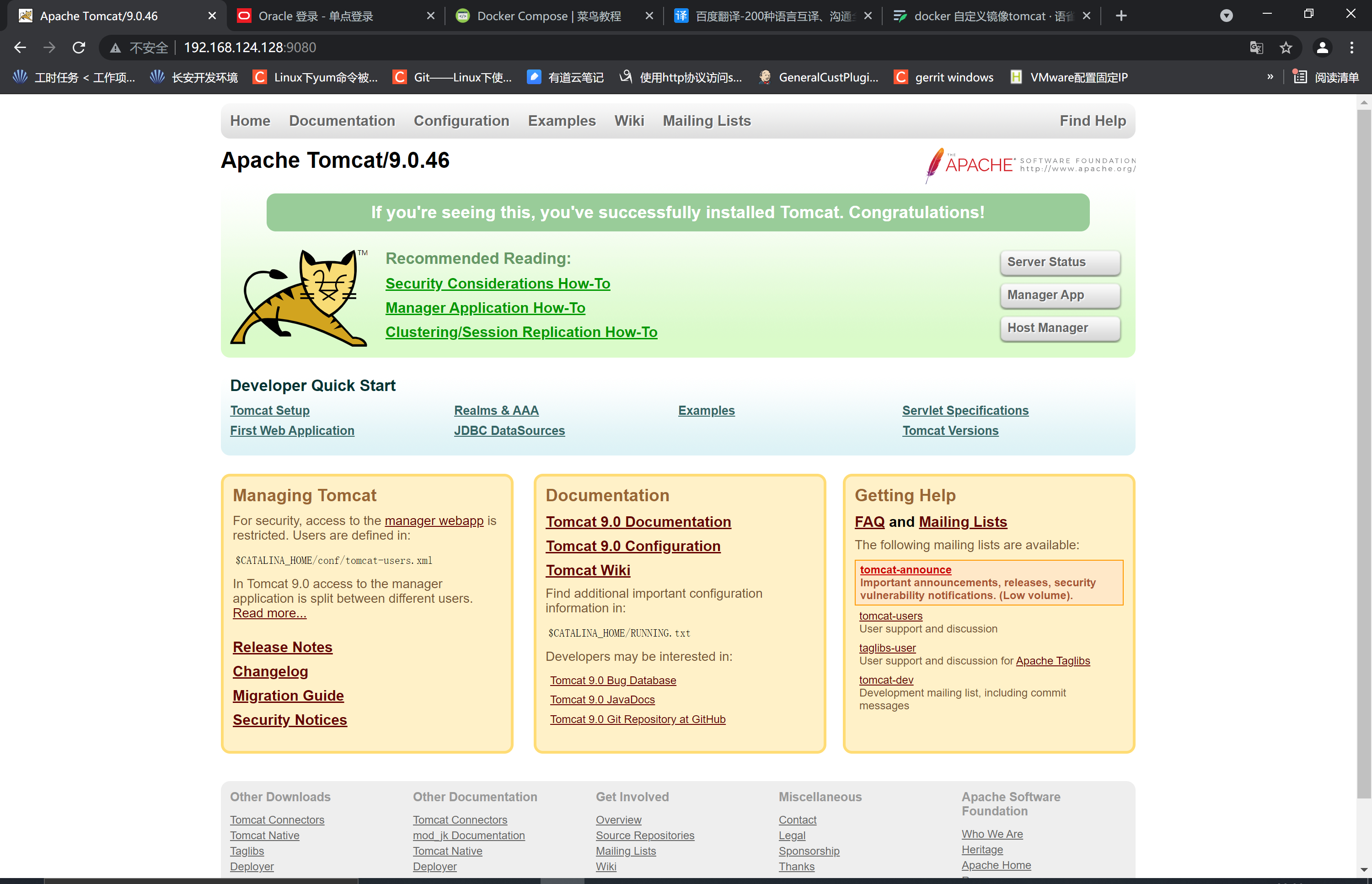






















 4143
4143











 被折叠的 条评论
为什么被折叠?
被折叠的 条评论
为什么被折叠?








